Historie souborů v systému Windows Jak povolit, konfigurovat a proč je to nutné

- 4690
- 1209
- Leo Frydrych
V operačních systémech Windows 8 a 10 existuje funkce, která ukládá uživatelská data. Říká se tomu „historie souborů“. S ní s ní můžete kdykoli obnovit vzorek, fotografii, kontakt, záložka. Cokoliv. Všechny dříve vytvořené dokumenty budou zkopírovány na externí disk. Takže je můžete vrátit do původního stavu, pokud byly provedeny nesprávné změny náhodou. V systému Windows 10 se historie souborů stala pohodlným a cenově dostupným nástrojem pro rezervaci a ukládání do mezipaměti.

O historii souborů
Tato možnost v různých formách je přítomna v mnoha OS. V MACOS se nazývá „Time Machine“ („Time Machine“). Win 7 má určitý analog této funkce - kopírování stínů. S tím můžete vrátit předchozí verzi dokumentu, pokud se změní, jak by měla.
První systém z Microsoftu, do kterého byla přidána historie historie - Windows 8. V tomto operaci bylo možné vytvořit rezervaci na externím disku. Předtím byly záložní kopie uloženy na stejném místě, kde se originály. A pokud byl pevný disk mimo provoz, bylo obtížné obnovit dokumenty.
Možnost však byla použita hlavně nastavením a správci systému. V Windows 10 byl dokončen. Pak se o ni začali zajímat obyčejní uživatelé.
Jak to zapnout?
Ve výchozím nastavení není historie souborů aktivní. Takže to funguje, potřebujete externí pevný disk, jednotku, flash disk, síťové úložiště nebo jakékoli jiné médium. Je důležité, aby bylo dostačující, aby paměť kopírovala data.
Budou vyhrazeny pouze katalogy „stolní počítače“, „oblíbené“, „knihovny“, „kontakty“, „skydrive“. Aby byl dokument zachován, je nutné s ním pracovat v jedné z těchto složek.
Pokud připojíte externí disk, samotný systém jej použije k ukládání záložních kopií. Pak nemáte co nakonfigurovat něco.
Windows 10
Zde je návod, jak povolit historii souborů v systému Windows 10:
- Klikněte na Start - Proveďte (nabídka startu - spusťte). Nebo použijte klíče Win+R.
- Malé okno s polem pro vstup do. Napište do toho „filehistory“ bez citátů a potvrďte akci.
- Toto okno lze také volat, pokud jdete na začátek - ovládací panel (ovládací panel), vyberte kategorii „Aktualizace a zabezpečení“ a otevřete nabídku „Historie souboru“).

Historie souborů
- Klikněte na „Zapněte“).
Zbývá nakonfigurovat možnost.
- Kliknutím na „Vyberte jednotku“) a označte dopravce, na kterém budou kopie. K dispozici je tlačítko „Umístění sítě“ pro přidání síťových katalogů.
- Položka „Vyloučit složky“ se používá k výběru konkrétního adresáře Windows 10, který se nezúčastní rezervace.
- Klikněte na „Pokročilé nastavení“). Tam můžete naznačit, jak často vytvářet kopie a za jaký čas je uložit.
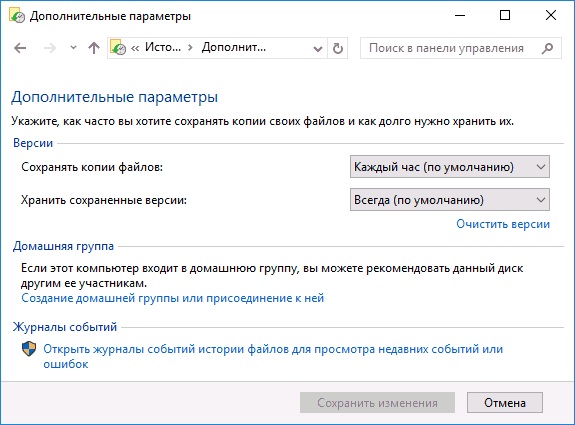
Nastavení dalších parametrů
- Tlačítko "Clean Version" Deleys Všechny předchozí dokumenty.
Data budou zaznamenána na disk automaticky.
Windows 8
V systému Windows 8 tato funkce funguje tak, jak v 10-ke. Ale můžete jej aktivovat různými způsoby. Například přes počáteční obrazovku.
- Jít do toho.
- Při vyhledávání napište „parametry“ (nebo „nastavení“).
- Otevřete historii „historie souborů“).
- Dále můžete nakonfigurovat funkci jako ve Win WIN
Možné problémy
Pokud jste aktualizováni pomocí Windows 7 až 8, služba nemusí fungovat. Nebude schopen ukládat kopie na disk. Takto to opravit.
- Start - Ovládací panel.
- Nabídka „Historie souborů“ v kategorii „Aktualizace a zabezpečení“.
- Bude upozorněno, že možnost je deaktivována a návrh na konfiguraci systému archivace. Aktivujte, změní nebo s ním nějakým způsobem interagujete. Parametry předchozí verze OS „do něj zasahují.
- Klikněte na odkaz „Obnovení souboru Windows 7“. Nachází se vlevo dole.
- Tlačítko „Zakázat plán“. Je vlevo. Metoda je relevantní pro vítězství
Poté můžete zapnout rezervaci. Kopie budou zaznamenány na disk.
Jak obnovit soubory z historie?
Díky této funkci lze obnovit ztracené, poškozené, vzdálené, změněné nebo zapomenuté informace.
- V okně složky, ve kterém dříve byl vymazán dokument, klikněte na tlačítko „Domů“ v řádku nabídky.
- Klikněte na ikonu „Magazine“. Vypadá jako složka hodin. Najdete ji také v Windows Explorer.
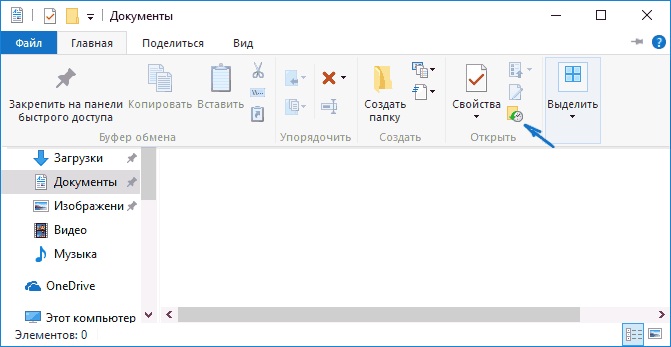
Klikněte na ikonu „Magazine“
- Otevře se okno s daty. Za tímto účelem je připojen disk Vindovs 10 History History.
- Chcete -li zvolit kopie, procházejte pracovní oblastí doprava nebo doleva. Při kliknutí na jednu z nich nahoře se zobrazí datum přidání do archivu.
- Vyberte dokumenty, které chcete vrátit. Chcete -li pokrýt několik najednou, klikněte na ně myší upnutým klíčem Ctrl.
- Klikněte na tlačítko „Obnovit“. Vypadá jako kruhová šipka.
Metoda je vhodná pro vítězství 8 a 10.
Totéž lze provést v nabídce historie (která je v ovládacím panelu). Klikněte na něj na řádku „Obnovení osobních souborů“ („Obnovit osobní soubory“). Je vlevo.
V mnoha OS můžete vytvořit záložní kopie dat. V systému Windows 8 a 10 je tento proces automatizovaný. Dokumenty jsou uloženy na disk v určitých časových intervalech. Například se můžete podívat na předchozí verzi zprávy, pokud byla přepsána. Nebo obnovit rozmazlené video, fotografii, prezentaci. A stačí se vrátit na několik náhodně smazaných souborů.
- « Jak odstranit složku Windows.Starý a je možné to udělat
- Knihovny runtime vulcan - jaký je to program a zda je nutné jej smazat »

